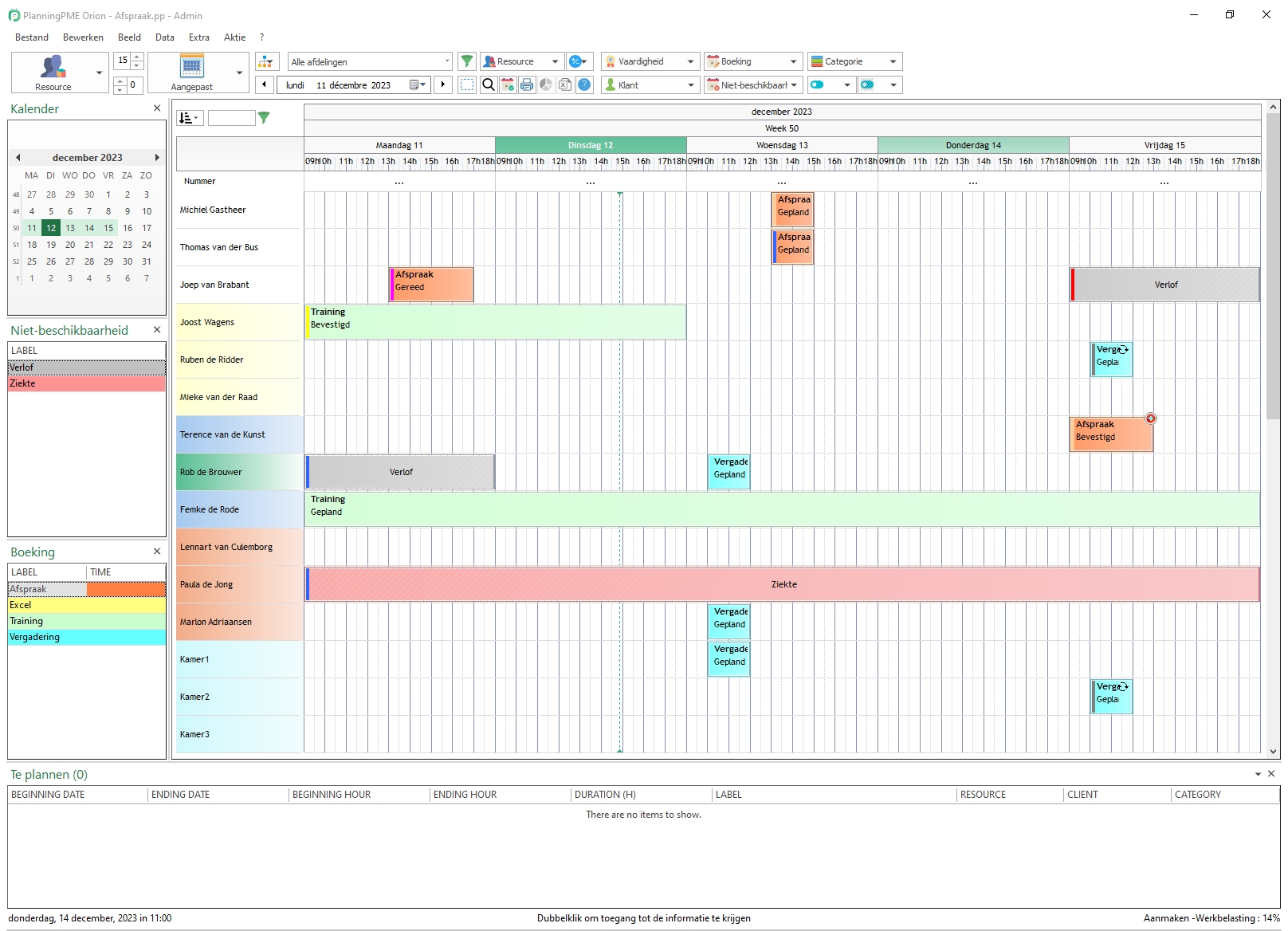PlanningPME Desktop - Lijst van evoluties
PlanningPME Desktop : Ontdek hieronder de nieuwe features van onze tools voor planning en time management
PlanningPME ORION
Inhoud
Verbetering van het laden van het schema
Beheer de werkcontext van uw werknemers (thuiswerken, uren, enz.)
Definieer standaard de gebeurtenisstatus
Pas de tekenruimte op het schema aan
Volg de laatste verbindingen van uw gebruikers volgens het schema
Nieuw filter om de resources direct in de planning te sorteren
De hiërarchie van organisatie onderdelen
Eenvoudiger beheer van uw werktijd profielen
Taken en niet-beschikbaarheid status
Projecten toewijzen aan één of meerdere afdelingen
Het aanpassen van de takenlijst per afdeling
Nieuwe ergonomische takenlijst
Gebruikersvriendelijke multi-resource selectie
Wachtwoorden aanpassen in het nieuwe "Gebruikers profiel" menu
Het aanpassen van de interface met eigen labels
Gepland vs. Afgerond
Voltooiingspercentage van een boeking
Voorbeeld van het evenement
PlanningPME krijgt een nieuwe look
Na enkele weken werk, zijn we verheugd te kunnen melden dat PlanningPME op het punt van een transformatie staat ! Nieuw logo, nieuwe kleuren en nieuwe features. Wij hopen van harte dat u deze vernieuwingen op prijs gaat kunnen stellen, een mooier en moderner design dat de waarden van PlanningPME beter reflecteert.
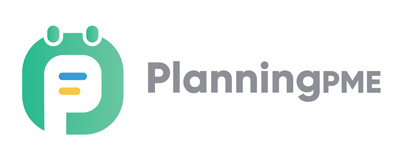
Verbetering van het laden van het schema
The loading performance of the schedule has been significantly improved, allowing you to plan even faster.
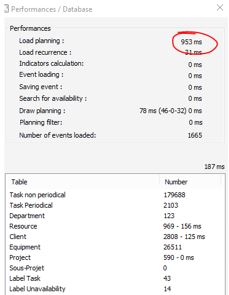
Beheer de werkcontext van uw werknemers (thuiswerken, uren, enz.)
Context is een nieuw data type wat het mogelijk maakt om een achtergrond context toe te voegen aan het planningsschema. Een Context wordt gerepresenteerd door een gekleurde rechthoek in de achtergrond van het planningsschema.
Je kunt een context in verschillende situaties gebruiken.
- Definieer een lokatie waar de medewerkers iedere dag werken..
- Definieer werkuren
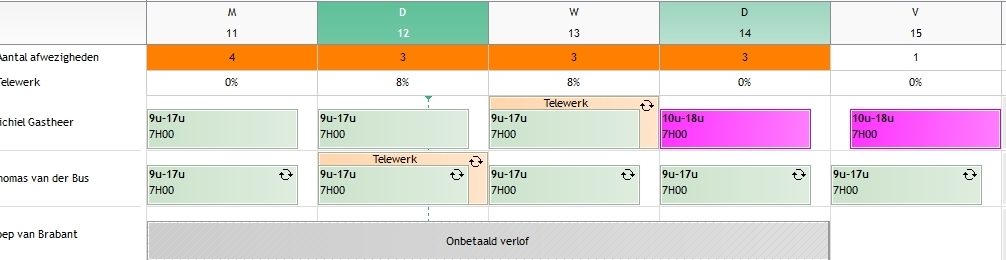
Definieer standaard de gebeurtenisstatus
U kunt de gebeurtenisstatus standaard definiëren. Tijdens het aanmaken van een evenement wordt deze status standaard geselecteerd.
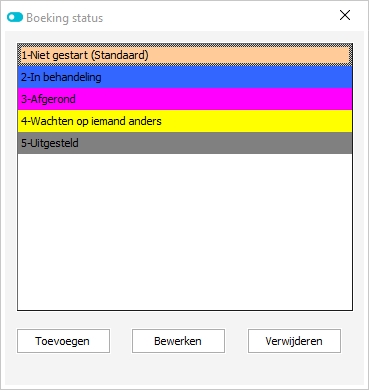
Tutorial - Gebeurtenisbeheer via de status
Pas de tekenruimte op het schema aan
Nieuwe optie beschikbaar in het menu Extra -> Opties -> Aanzicht -> Extra tekenruimte.
Optie geactiveerd: Door deze optie te activeren, verschijnt er een lege zone boven de taak. In deze zone kun je een nieuwe taak tekenen door eenvoudig gelaagde evenementen te maken.
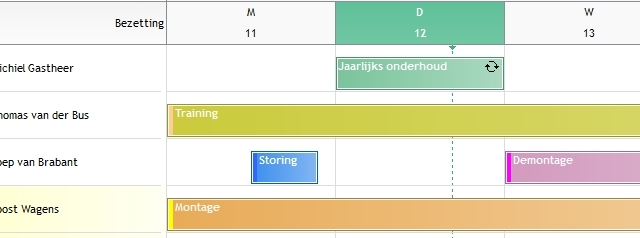
Option desactivated: Het evenement neemt de hele hoogte van de lijn in beslag.
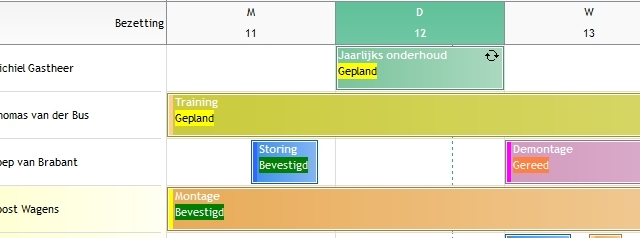
Volg de laatste verbindingen van uw gebruikers volgens het schema
Bekijk in het menu Gegevens -> Gebruikers de datum van de laatste verbinding voor elke gebruiker.

Nieuw filter om de resources direct in de planning te sorteren
Er is nu een nieuw filter beschikbaar om de resources direct in de planning te sorteren.
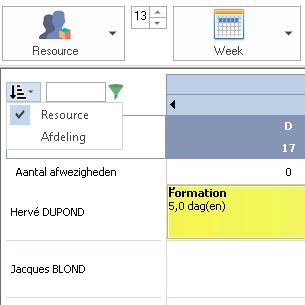
U kunt nu de volgorde van uw resources bepalen aan de hand van een van de volgende opties:
- : De volgorde van de resources zoals die bepaald is voor alle resources (Menu Data-> Resources)
- De volgorde van de resources zoals die per afdeling is bepaald (Menu Data -> Afdeling)
De hiërarchie van organisatie onderdelen
De organisatie onderdelen maken het mogelijk om uw medewerkers en materiale resources zo goed mogelijk te organiseren.
- Maak een organisatie schema van uw bedrijf.
- Bepaal eenvoudig de samenstelling van iedere afdeling.
- Bepaal de volgorde van de resources per afdeling.
- Wijs een tijdsschema toe aan een hele afdeling met een enkele klik.
- Eenvoudig zoeken naar resources.
Eenvoudiger beheer van uw werktijd profielen
Beheer de werktijd profielen in het nieuwe "Werktijd pofielen" menu.
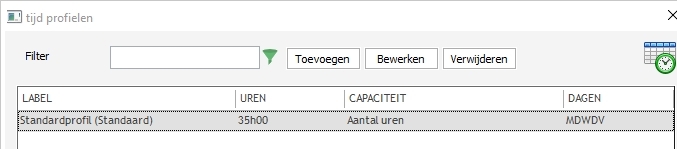
Selecteer het werktijd profiel in het "resource" venster.
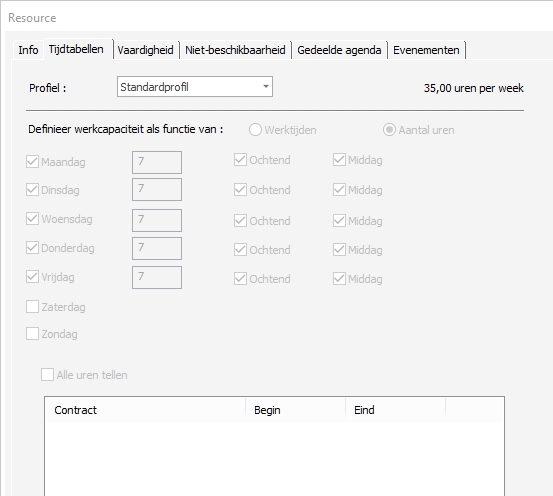
Taken en niet-beschikbaarheid status
Voor iedere toegekende status word er een kleur weergegeven in de linker hoek van de geplande boeking, afhankelijk van de instellingen.
Tutorial - Gebeurtenisbeheer via de status
Projecten toewijzen aan één of meerdere afdelingen
U kunt nu met verschillende afdelingen aan een gemeenschappelijk project werken.
Het aanpassen van de takenlijst per afdeling
U kunt nu specifieke taken definiëren voor iedere afdeling. Elke afdeling heeft nu zijn eigen lijst en ziet niet de taken die niet voor de betreffende afdeling van toepassing zijn.
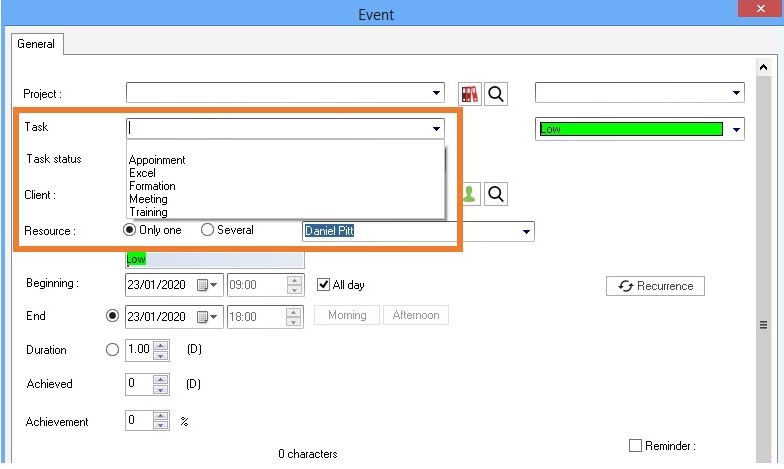
Nieuwe ergonomische takenlijst
De lijst met taken (Gegevensmenu -> Taken) is verbeterd: u kunt nu direct aanvullende informatie bekijken, zoals vaardigheden, planningen, services.
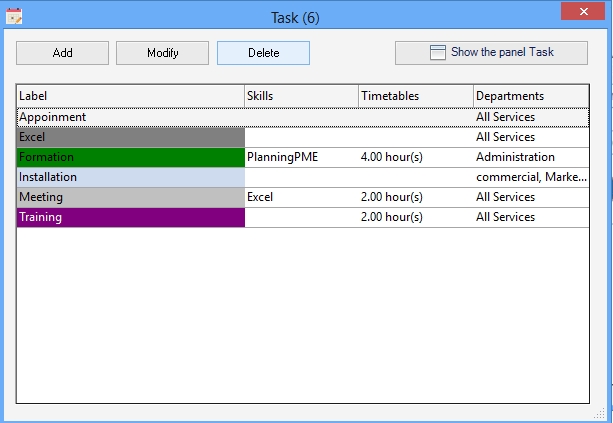
Gebruikersvriendelijke multi-resource selectie
Het toewijzen van meerdere resources aan een boeking is nu eenvoudiger dankzij een ergonomische en gebruikersvriendelijke selectie box.
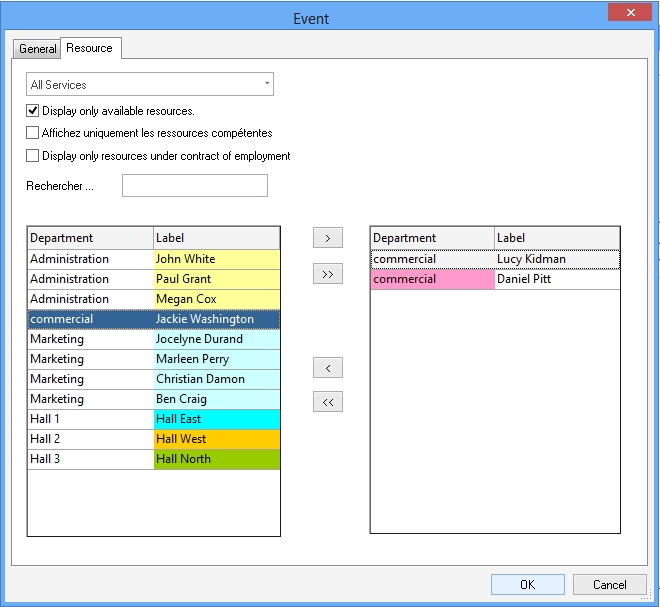
Wachtwoorden aanpassen in het nieuwe "Gebruikers profiel" menu
Iedere gebruiker kan nu zijn eigen wachtwoord kiezen als hij toegang tot de planning krijgt.
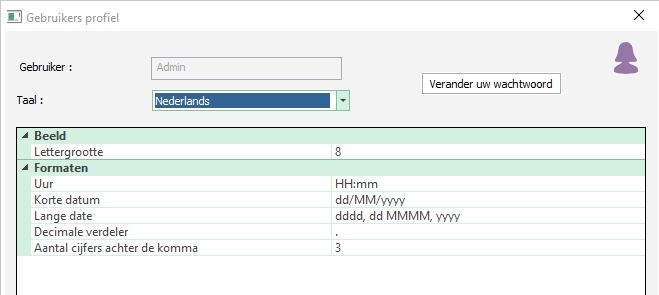
Het aanpassen van de interface met eigen labels
Voor iedere taal kunt u nu de labels appart aanpassen.
Gepland vs. Afgerond
Voor iedere boeking die in de planning wordt getoond kunt u een kleur kiezen om te zien of de boeking gepland is of afgerond.
Voltooiingspercentage van een boeking
Voor iedere boeking kunt u een voltooiingspercentage specificeren. Een verticale stippellijn toont het voltooiingspercentage.
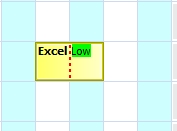
Voorbeeld van het evenement
Vanaf nu kunt u een voorbeeld van de weergave van een gebeurtenis in het schema bekijken volgens uw gedefinieerde parameters.
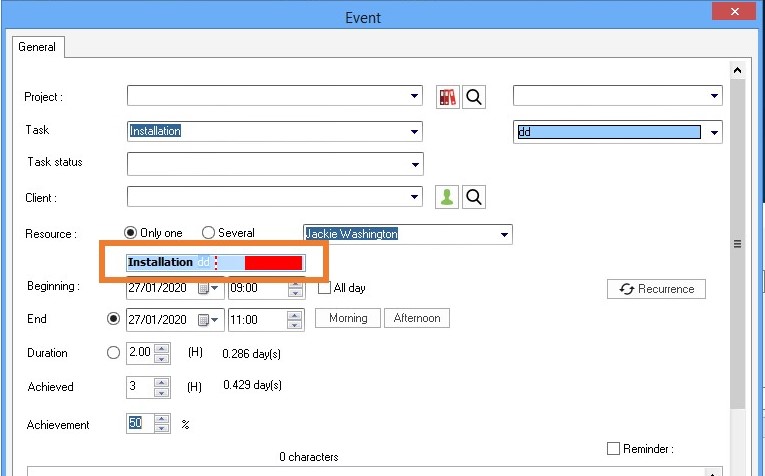
PlanningPME LEO
Inhoud
Projectvenster - 3 nieuwe extra tabbladen
Bij het aanmaken van een gebeurtenis alleen gekwalificeerde medewerkers weergeven
Vertrouwelijkheid: Mogelijkheid om de tekst over afwezigheid en onbeschikbaarheid te verbergen
Mogelijkheid om de hoogte van de regel automatisch aan te passen
De stijl (tekst- en achtergrondkleur) kopiëren / plakken voor meerdere medewerkers, klanten en projecten
Selecteren van de velden van het zoekvenster
Een deel van een taak plannen
Wanneer u een gebeurtenis verplaatst vanuit de zone van het tabblad "Te plannen" naar een medewerker van de planning, kunt u een venster te zien krijgen waarin u wordt gevraagd voor welke duur u een planning wilt maken. Deze optie is handig voor het behereh van langlopende projecten of taken die in de tijd moet worden opgedeeld.
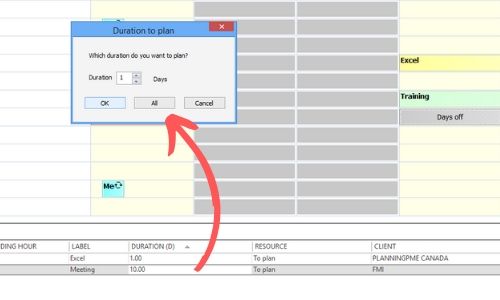
Projectvenster - 3 nieuwe extra tabbladen
U kunt nu 3 nieuwe tabbladen aanmaken in het projectvenster.
Om de planning nog beter aan uw behoefte aan te passen, kunt u vanaf nu 3 extra tabbladen aanmaken met net zoveel gepersonaliseerde velden als u wilt.
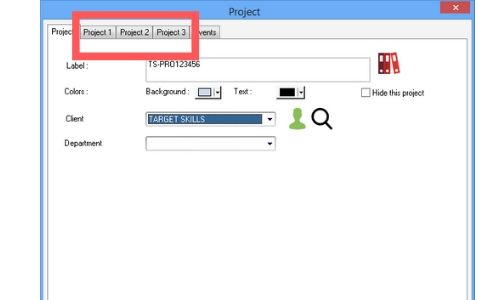
Bij het aanmaken van een gebeurtenis alleen gekwalificeerde medewerkers weergeven
Als u een taak met de toegewezen vaardigheden selecteert, kunt u de werknemers vanaf nu rechtstreeks op de gebeurtenis filteren op vaardigheid.
Vooraf instellen: de vaardigheden worden toegewezen aan de medewerkers en de vaardigheden worden toegewezen aan de taakomschrijving.
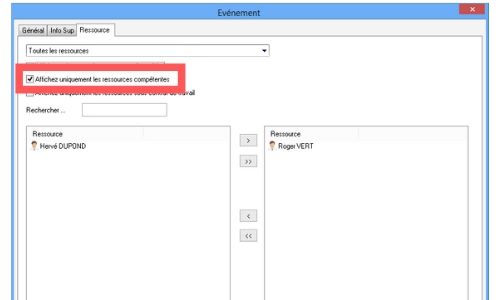
Vertrouwelijkheid: Mogelijkheid om de tekst over afwezigheid en onbeschikbaarheid te verbergen
Er is een nieuwe optie “Beschrijving " / "Openbaar” beschikbaar in de gebruiksgroepen om de tekst op de rechthoek die op een gebeurtenis of onbeschikbaarheid / afwezigheid duidt te verbergen om redenen van vertrouwel?kheid.
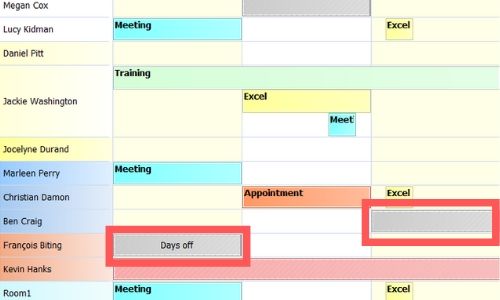
Mogelijkheid om de hoogte van de regel automatisch aan te passen
Er is een nieuwe optie “Hoogte van de regel automatisch aanpassen” beschikbaar. Wanneer een medewerker tegelijkertijd meerdere taken uitvoert, neemt de hoogte van de regel toe op de planning voor een betere zichtbaarheid.
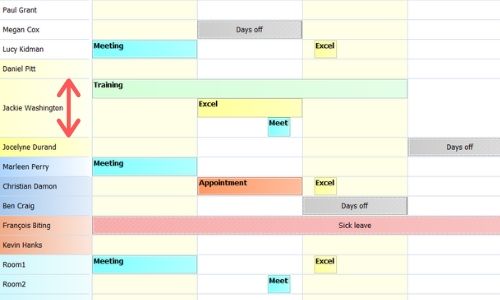
De stijl (tekst- en achtergrondkleur) kopiëren / plakken voor meerdere medewerkers, klanten en projecten
Om de parameters van de planning snel en eenvoudig in te stellen, is het vanaf nu mogelijk om de kleur van de tekst en de achtergrond van een medewerker, klant of project met één handeling naar meerdere medewerkers / klanten / projecten te kopiëren.
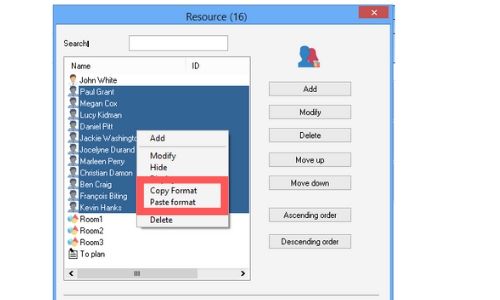
Selecteren van de velden van het zoekvenster
U kunt de velden / kolommen selecteren die u wilt weergeven in het zoekvenster, evenals het jaar van uw zoekopdracht.
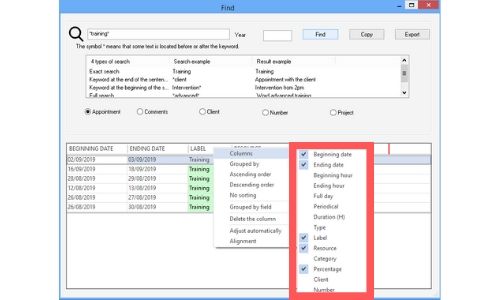
Nieuwe interface
De PlanningPME-interface is volledig herzien voor duidelijkheid, moderniteit en efficiëntie. De nieuwe ergonomie van onze oplossing maakt het eenvoudig om uw planning in te stellen en erbinnen te navigeren, waardoor u kostbare tijd en betere prestaties bespaart.
Selectie filters
Filters zijn ook opnieuw ontworpen om een nog nauwkeuriger weergave van de informatie die u zoekt te garanderen.
Zoek het zoekvak met de lijst met verschillende items die beschikbaar zijn in elk van uw filters, verrijkt met twee nieuwe opties:
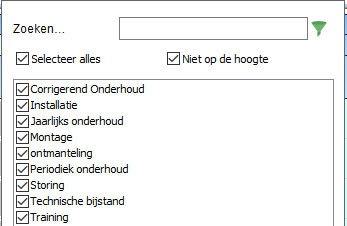
- Alles selecteren: alles selecteren of deselecteren in één klik
- Leeg: om records weer te geven die geen specifieke informatie voor dit filter bevatten.
Zwevend of vast

Vaste of zwevende resources van het type "Te Plannen" worden duidelijk in het schema geïdentificeerd door een reeks verschillende functies:
- Duidelijke lijn voor vast
- Gestippelde lijn voor zwevend.
Filter wissen
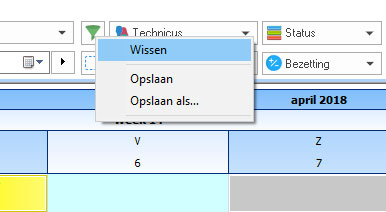
Met dit nieuwe filter kun je alle filterinstellingen wissen door simpelweg op de optie « te klikken Wissen »
Maak uw Excel-schema's binnen 1 click
Deel PlanningPME kalenders
Aanpassing van de weergave van de boeking
Filters
Lijst-weergave

Offline modus
Bekijk de tutorial

Dimensies
Tutorial (engels pdf-bestand)
Indicatoren
Bekijk de tutorial
Geschiedenis / Tracking verbeterd
Direct Bestel uw resources op het scherm
Mogelijkheid om te creëren op maat gegevens over de belangrijkste tabblad
Snel overzicht van de extra velden op een nieuwe kolom
Opvolging van de uitgevoerde taken per resource, per klant en per project.
Definieer een departmnet per project
Maandelijkse herhaling
Nieuwe soort taken: Opdrachten (Engels)
Tutorial
Meldingen in PlanningPME
Tutorial
Agenda bekijken
Tutorial